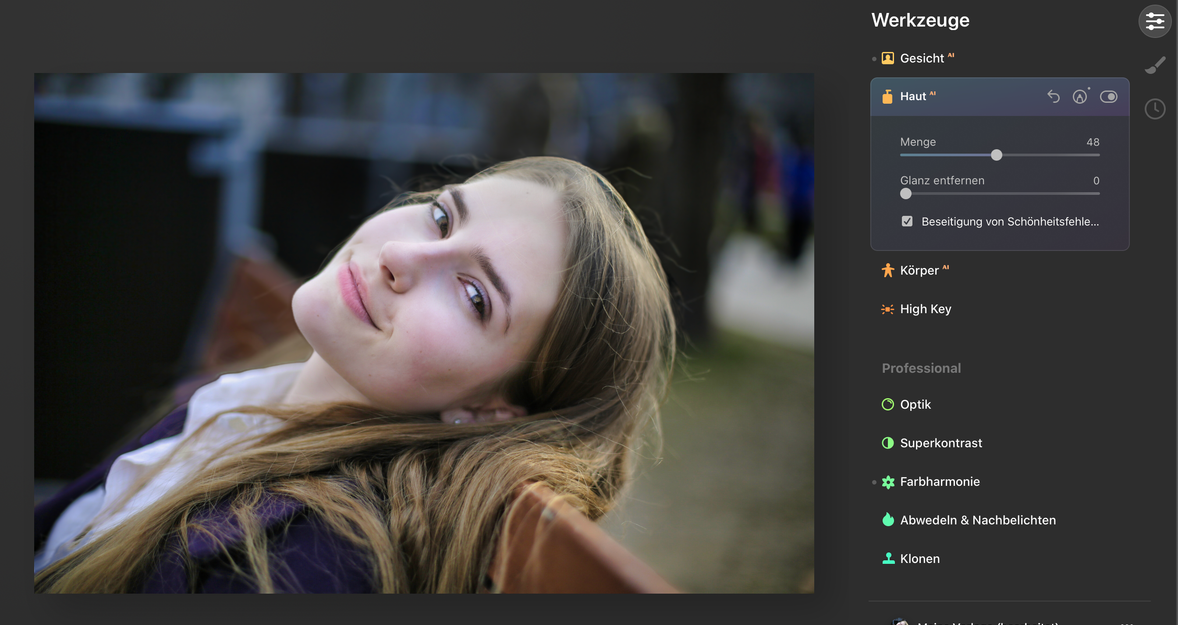Jeder kennt das, ein Schnappschuss unterwegs zeigt Personen von ihrer besten Seite, aber um ein wirklich schönes Portrait zu sein, fehlen dem Bild häufig gestalterische Elemente, die den Menschen wirklich in den Bildmittelpunkt stellen. Wir zeigen dir wie es geht.
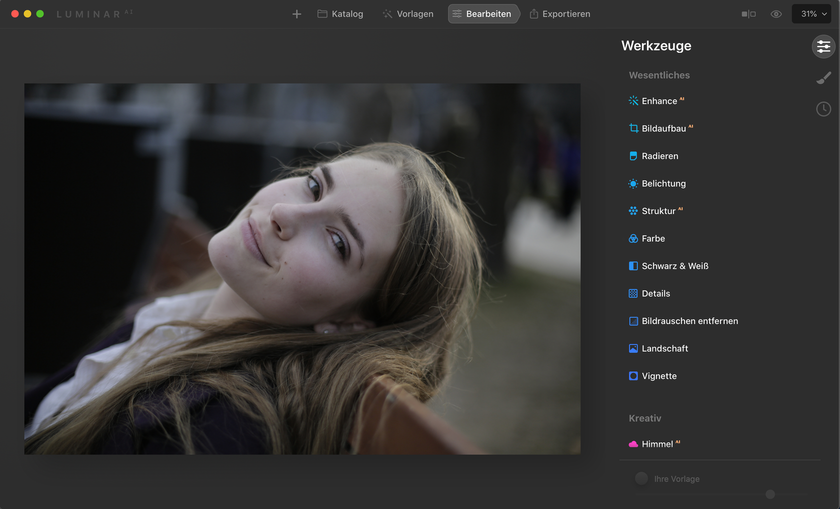
Die KI Werkzeuge in Luminar AI lassen dich ein Portrait ins rechte Licht setzen. Du kannst die gesamte Person erstrahlen lassen und gleichzeitig die Umgebung optisch zurücknehmen, so dass sie wirklich im Fokus steht. Dafür brauchst du dank der KI weder selektive Auswahlen oder Masken.
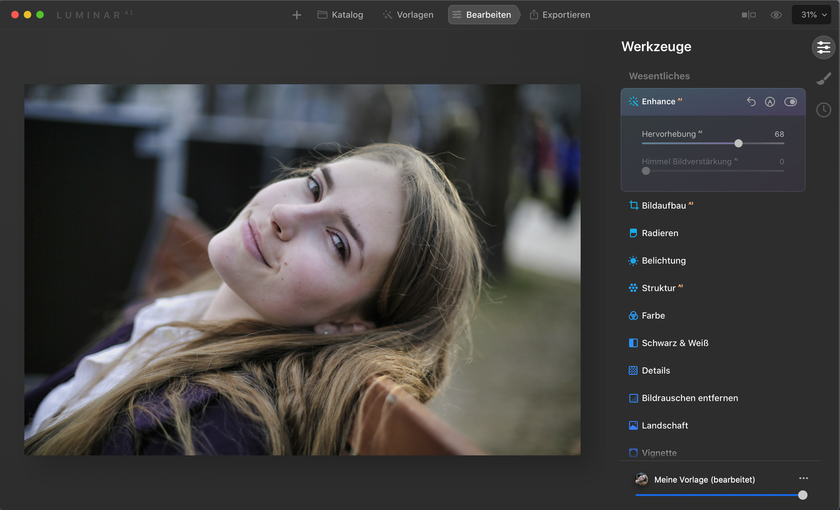
Schritt 1: Mit dem Werkzeug AI Enhance die Gundeinstellungen deines Bildes vornehmen
Bei fast jedem Bild solltest du die grundlegenden Einstellungen wie Tiefen, Lichter, Kontrast, Sättigung, Belichtung einregeln. Das KI Werkzeug Enhance AI ist dabei eine große Hilfe, denn es erkennt diese Einstellungen und nimmt sie intelligent vor. Klicke auf das Werkzeug > Enhance AI. Schiebe den Regler > Hervorhebung nach rechts. Die Tool erkennt Personen im Bild und wendet Anpassungen selektiv an. Der Hintergrund deines Portraits wird akzentuiert, die Person selbst wird nur moderat bearbeitet.
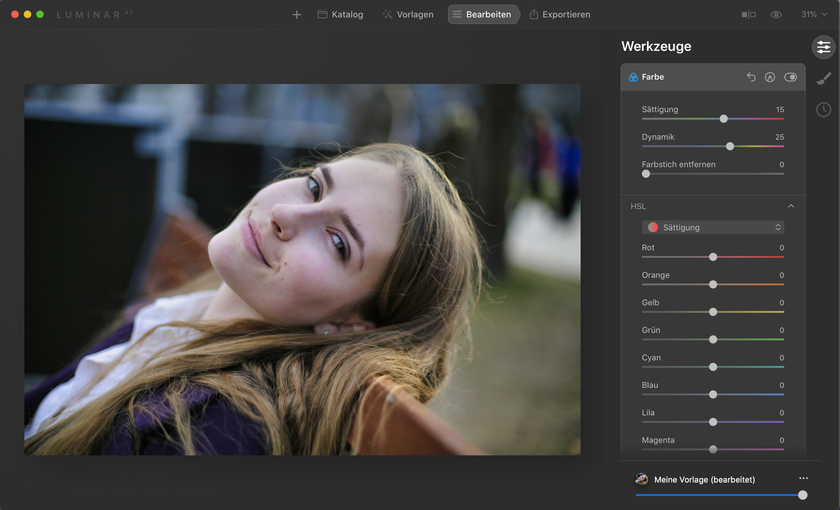
Schritt 2: Mit dem Werkzeug > Farbe die Farbigkeit des Bildes stärken
Dieses Werkzeug steuert die Intensität der Farben in einem Foto. Du kannst sie verstärken oder abschwächen. Gerade wenn du deine Bilder ohne Motivprogramme oder besondere Bildstile der Kamera fotografierst wird dieses Werkzeug dein Bild verbessern. Klicke auf den Werkzeug-Bereich > Wesentliches und dort auf das Werkzeug > Farbe. Beginne oben mit dem Regler > Sättigung. Dieser Regler stellt die Intensität aller vorhandenen Farben in deinem Foto ein. Mit dem Regler > Dynamik kannst du die Strahlkraft der Farben anheben, denn er kräftigt die schwächeren, matten Farben stärker als die Farben, die bereits ausreichend gesättigt sind.
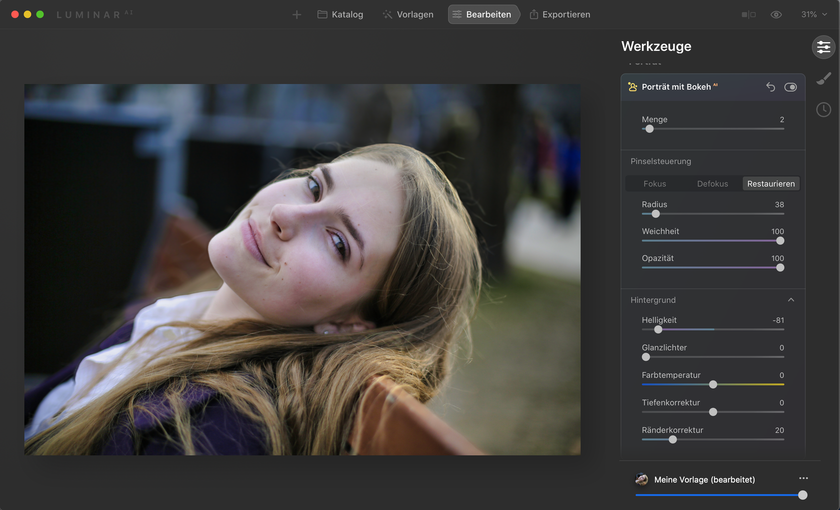
Schritt 3: Mit dem Werkzeug > Porträt mit Bokeh AI den Hintergrund abdunkeln
Das Werkzeug Portrait mit Bokeh AI erkennt mit künstlicher Intelligenz den Hintergrund eines Bildes, dadurch lässt er sich separat bearbeiten. Wechsle zum Werkzeugbereich Portrait und klicke dort auf das Werkzeug > Porträt mit Bokeh AI. Verschiebe den Regler > Menge nur leicht nach rechts. Der Hintergrund wird sofort erkannt, wobei die dreidimensionale Tiefe berücksichtigt wird. Der Hintergrund sollte noch etwas dunkler und unaufdringlicher werden. Verschiebe dafür die > Helligkeit nach links.
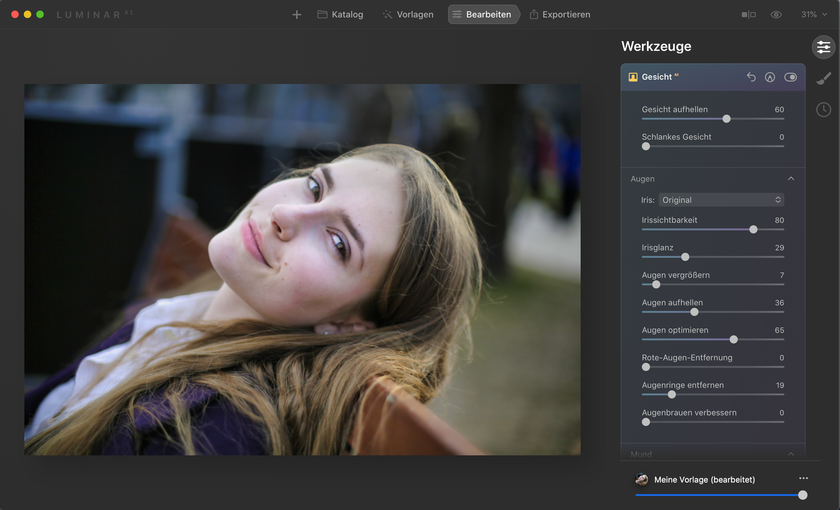
Schritt 4: Mit dem Werkzeug > Gesicht AI das Gesicht perfektionieren
Alles, was du für ein perfektes Porträt benötigst, befindet sich in diesem Werkzeug. Es macht Gesicht, Augen und Mund separat bildschön. Dabei brauchst du keine manuelle Auswahl oder Maske. Klicke auf den Werkzeug-Bereich > Portrait und dort auf das Werkzeug > Gesicht AI. Beginne oben mit dem Regler > Gesicht aufhellen. Er erhöht die Strahlkraft der Haut und bringt das Gesicht zum Leuchten. Die nächsten Regler verbessern die Augen.
> Augen aufhellen verbessert das Weiß der Augen.
> Augen optimieren verbessert die Struktur der Iris.
> Augen vergrößern vergrößert die Augen.
Moderat angewendet, lässt er die Augen wacher erscheinen. Die letzten vier Regler können den Mund deiner Portraitaufnahme verbessern. Du kannst hier die Lippen betonen, Lippenfarbe moderat verändern und die Zähne weißen.
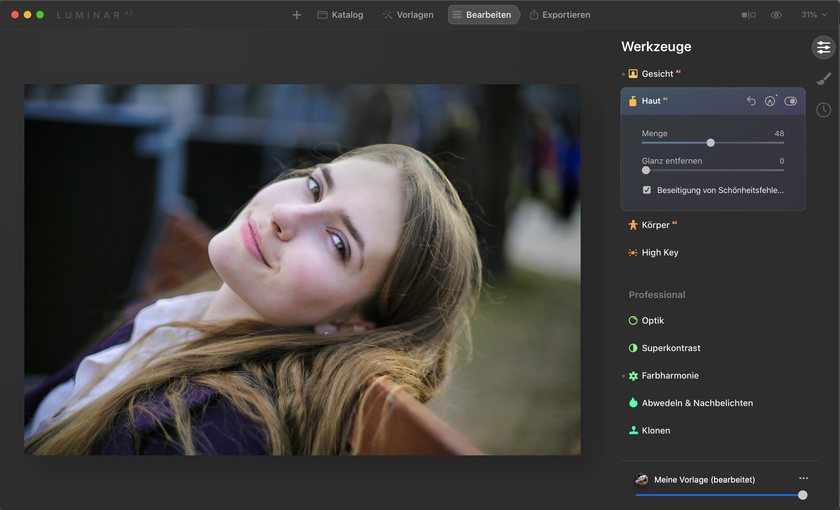
Schritt 5: Mit dem Werkzeug > Haut AI die Haut verbessern
Mit diesem Werkzeug erstellst du mühelos perfekte Haut dank KI. Haut AI findet die gesamte Haut in deinem Bild (nicht nur das Gesicht), glättet sie und entfernt Unreinheiten, während Poren, Textur und Haare erhalten bleiben. Wechsle im Werkzeug-Tab > Porträt (Gesicht) auf das Werkzeug > Haut AI. Verschiebe den Regler > Stärke, bis du zufrieden bist. Wenn du > Hautunreinheiten entfernen anklickst, verschwinden kleine Pickel.